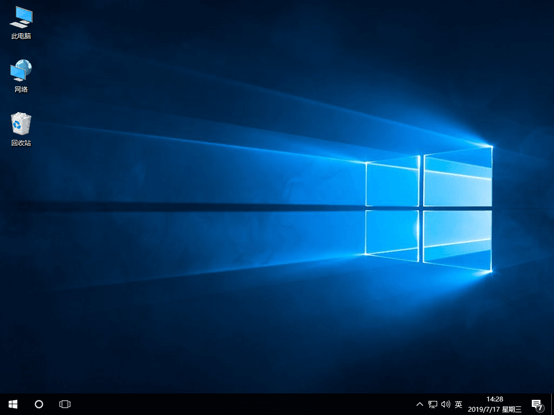如何用U盘给冠铭主板电脑重装win10系统?说到重装系统这个事情,小编最有发言权。毕竟小编在重装系统的这条路上已经走过了很多弯弯绕绕,最后用上了韩博士装机大师这个好工具。也许你还不会重装系统,今天小编就以冠铭主板电脑为例,教大家怎么用U盘重装win10系统。
注意事项:
重装系统前一定要备份好系统盘中的重要文件,因为重装过程中会格式化系统盘,以免造成文件丢失。
准备工具:
1.提前在韩博士官网上按照教程制作启动U盘
2.查询冠铭主板电脑型号的U盘启动盘快捷键。
具体步骤:
1.将U盘插入电脑,等U盘被识别到之后开始重启/开机。出现开机画面时不断按下启动热键,直接在界面中选择【1】选项回车进入PE系统。

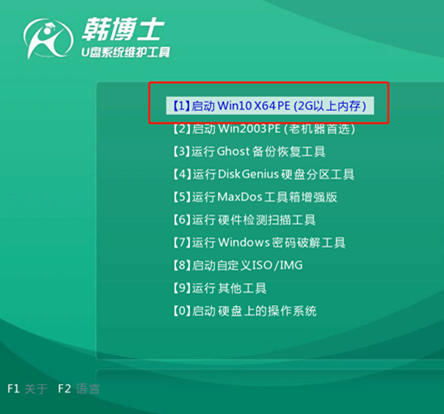
2.电脑会自动弹出韩博士装机工具界面,直接选择U盘中的win10系统文件并点击“安装”。
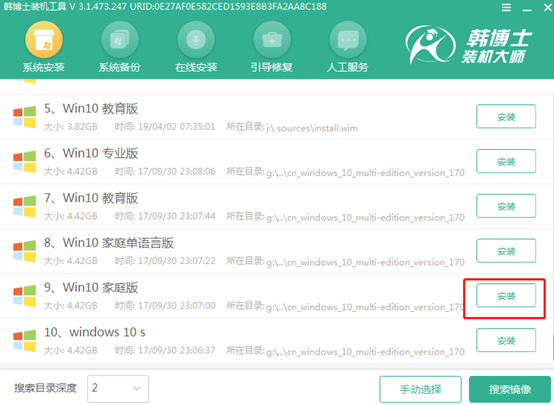
3.开始选择文件安装位置,最后点击“开始安装”系统。韩博士进入安装系统状态。
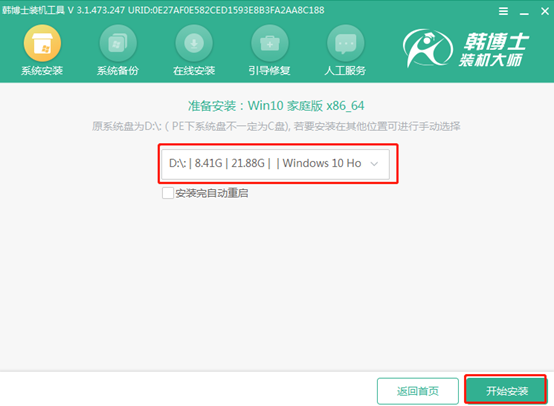
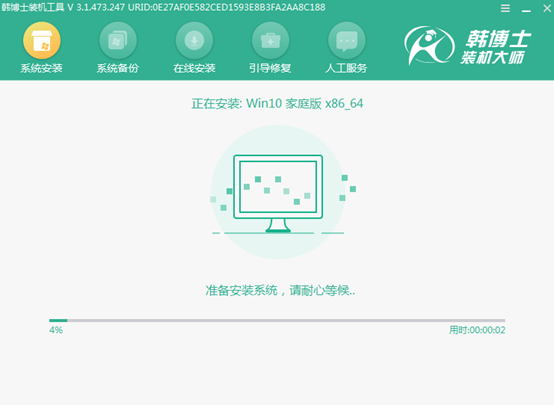
4.系统安装完成后,直接拔掉U盘,“立即重启”电脑。
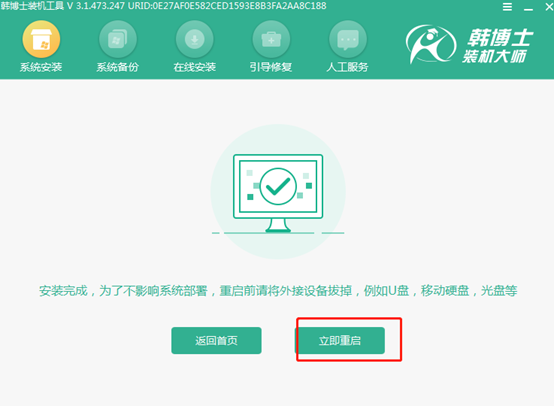
经过多次短暂重启部署安装,电脑进入win10桌面,U盘重装结束。